Takket være den geniale arbejdsatmosfære, det giver, har Microsoft Teams vist sig som en af de førende videokonferenceapplikationer i løbet af de sidste par måneder. Med skoler og arbejdspladser, der vælger virtuelle klasseværelser/konferencelokaler, har Microsoft Teams selvsikkert taget udfordringen op og fortsætter med at gøre store fremskridt med nye opdateringer.
I dag vil vi tale om en sådan fiks lille tilføjelse til Microsoft Teams — ' Hard Mute ' — og fortælle dig, hvordan det kan gøre dine møder meget mere fokuserede og produktive.
Relateret: Sådan ser du alle på Microsoft Teams
Indhold
Hvad er Hard Mute i Microsoft Teams?
Som diskuteret i det foregående afsnit tilføjer Microsoft Teams løbende funktioner for at gøre platformen mere effektiv. 'Hard Mute', som blev introduceret i slutningen af september, er en af de nyeste tilføjelser til Teams' liste over funktioner, som gør det muligt for en mødearrangør at deaktivere 'Unmute'-indstillingen for mødedeltagere. På den måde er der ikke behov for politiarbejde og frygt for en uundgåelig fest-crasher.
Hvis bruger A f.eks. er vært for et møde for brugere B, C, D, E,..., Z, kan han vælge at slå knappen "Slå til" fra for alle. Denne handling — 'Hard Mute' — betyder, at ingen af dem får lov til at tale på mødet. Denne funktion kan være særlig nyttig i seminarer eller under præsentationer, hvor talerens flow er af højeste betydning.
Relateret: Sådan slår du lyden fra for alle personer i Microsoft Teams Meeting
Hvordan 'Hård Mute' deltagere før et møde?
Hvis du ønsker at holde et afbrydelsesfrit seminar foran et stort publikum, bør 'Hard Mute' helt sikkert være din foretrukne mulighed. Derudover er det også lige så nemt at vælge indstillingen 'Hard Mute'.
Relateret: Sådan slår du chatmeddelelser fra ved hjælp af Mute i Microsoft Teams
Ligesom du kan tvinge deltagere til at holde deres videoer fra, kan du deaktivere muligheden for at lave et pip under dine møder. Snurret på servicesiden giver dig muligheden lige før du starter et møde. Så efter du har logget ind og starter et møde i Microsoft Teams, skal du fjerne markeringen af "Tillad deltagere at slå lyden til."
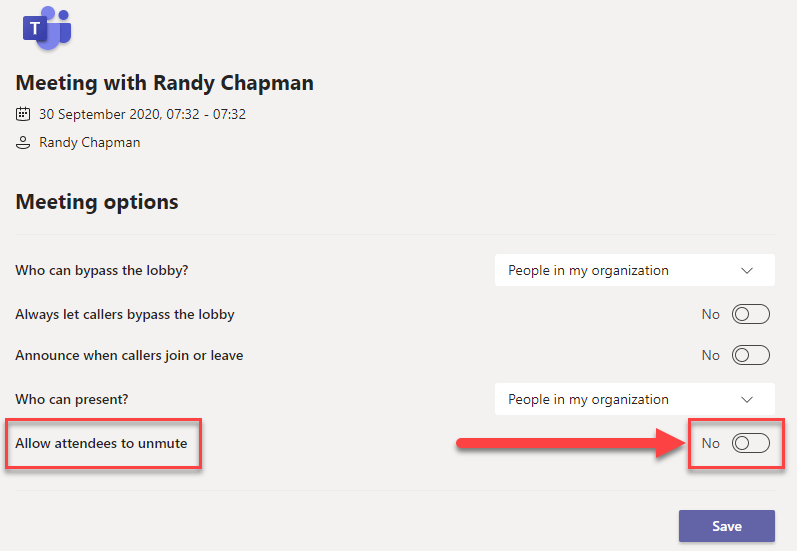
Når du gør det, har deltagerne ikke privilegiet til at slå lyden fra under dit møde.
Relateret: Microsoft Teams Baggrund: Sådan ændrer du baggrund, tilføjer dine egne og downloader gratis billeder
Hvordan 'Hård Mute' deltagere under et møde?
Derudover kan du - som mødearrangør - beslutte at bruge "Hård lydløs"-muligheden under et møde. For at gøre det skal du trykke på ellipse-muligheden (“...”) øverst på deltagerlisten og slå indstillingen 'Tillad deltagere at slå lyden til' fra. Når du slår det til, skal deltagerne "Række hånden op" for at få din opmærksomhed. Hvis det anses for vigtigt, kan du gå over til deltagernes liste, højreklikke på navnet på deltageren og aktivere "Tillad at slå lyden til."
Hvad ser deltagerne, når 'Hard Mute' er slået til?
Nu, hvor du ved, hvordan du slår 'Hard Mute' til som mødearrangør, lad os se, hvordan det ser ud fra deltagernes perspektiv. Som vi har diskuteret, fjerner 'Hard Muting' deltagernes ret til at slå lyden fra under din muting.
Da knappen 'Unmute' er fast forbundet i Microsoft Teams UI, vil knappen stadig være der, selv efter at 'Hard Mute' er slået til. Ikke desto mindre, kan du være sikker på, at 'Unmute'-knappen bliver grå, når 'Hard Mute' er i aktion.
Sådan ser deltagernes brugergrænseflade ud, når 'Hard Mute' er slået til.
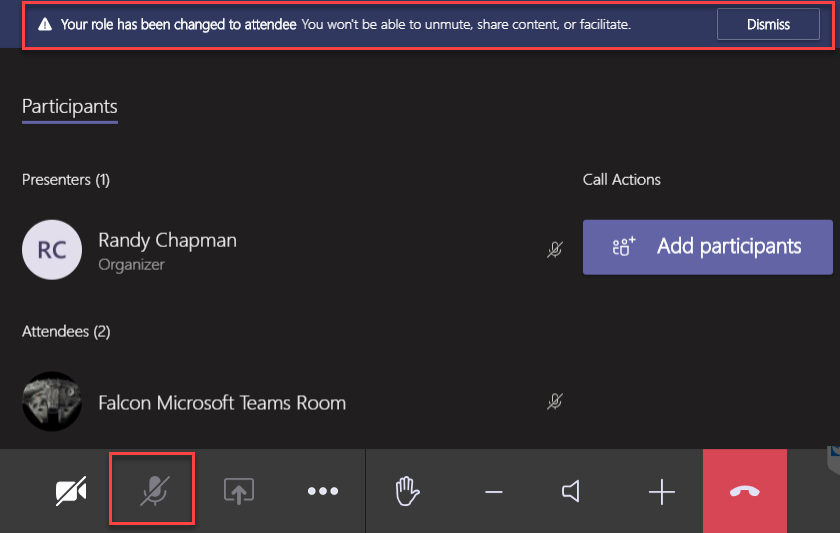
Er 'Hard Mute'-funktionen tilgængelig for alle?
'Hard Mute'-funktionen blev første gang set i naturen den 30. september af UC-arkitekten Randy Chapman . Han testede funktionen og delte sine observationer med Twitterati. Men kun en dag efter testene forsvandt funktionen fra hans Microsoft Teams-klient.
Den uberegnelige handling er normalt en antydning af test - før den eventuelle offentlige udrulning. Så hvis du stadig ikke er velsignet med 'Hard Mute'-indstillingen, kan du være sikker på, at funktionen kan falde når som helst.
Forskellen mellem 'Hard Mute' og almindelig 'Mute'?
Siden starten har Microsoft Teams haft mulighed for at ignorere deltagere fra begyndelsen af et møde. Det har også været muligt at dæmpe dem under et møde. Deltagerne har dog altid haft mulighed for at slå lyden fra, når de har ønsket det.
Nu, med funktionen 'Hard Mute', får mødeværter endelig al den kraft, de kunne håbe på. Hvis de slår indstillingen 'Hård lydløs' til eller fra, vil ingen deltager i mødet få lov til at slå lyden til selv og afbryde et møde. De kan kun tage rollen som tilskuer og tålmodigt vente på deres tur til at tale.
Relateret: Sådan slår du lyden fra for alle i et videoopkald
Vi mener, at Microsoft har udviklet funktionen med uddannelsesinstitutionerne og seminarerne i tankerne. Deltagere - ofte studerende - har en tendens til at slå sig selv til under en vigtig præsentation eller diskussion, som oftest ender med at forstyrre mødet/klassen.
RELATEREDE

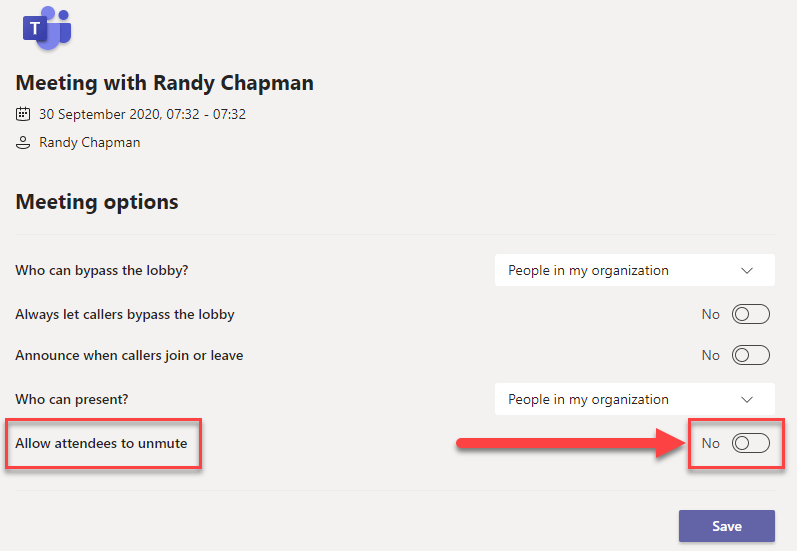
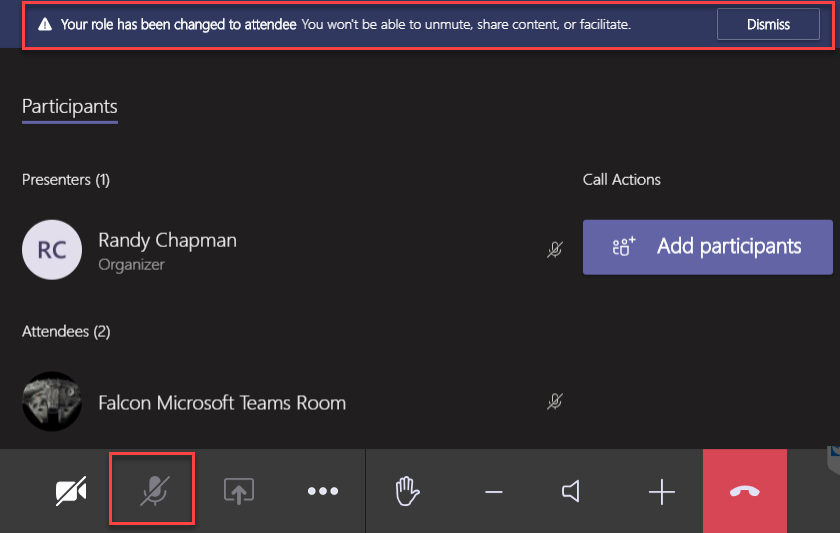


![Sådan afinstalleres McAfee på Windows 11 [5 måder] Sådan afinstalleres McAfee på Windows 11 [5 måder]](https://blog.webtech360.com/resources8/images31/image-4917-0105182719945.png)























